Χαρακτηριστικά
είναι δυνατόν να ανάκτηση δεδομένων iPhone χωρίς δημιουργία αντιγράφων ασφαλείας iTunes; Ναι είναι. Αφήστε αυτήν την ανάρτηση να σας πει μερικούς τρόπους ανάκτησης δεδομένων χωρίς δημιουργία αντιγράφων ασφαλείας του iTunes.
Χαρακτηριστικά
είναι δυνατόν να ανάκτηση δεδομένων iPhone χωρίς δημιουργία αντιγράφων ασφαλείας iTunes; Ναι είναι. Αφήστε αυτήν την ανάρτηση να σας πει μερικούς τρόπους ανάκτησης δεδομένων χωρίς δημιουργία αντιγράφων ασφαλείας του iTunes.
Έχω διαγράψει κατά λάθος επαφές και μηνύματα από το iPhone 11 μου και δεν έχω αντίγραφο ασφαλείας iTunes για αυτό. Τώρα αναρωτιέμαι αν είναι δυνατή η ανάκτηση δεδομένων iPhone χωρίς δημιουργία αντιγράφων ασφαλείας του iTunes; Μπορεί κάποιος να με βοηθήσει;
Το iTunes είναι ένα χρήσιμο εργαλείο για τη δημιουργία αντιγράφων ασφαλείας των φωτογραφιών, των επαφών, των μηνυμάτων, της μουσικής, των ταινιών, των σελιδοδεικτών / του ιστορικού Safari κ.λπ. στον υπολογιστή σας. Ωστόσο, όταν ο υπολογιστής σας Windows /Το Mac έχει διακοπεί για αποτυχία αναβάθμισης των Windows 10 ή άγνωστη επίθεση από ιό, θα συναντήσετε την πιο περίεργη κατάσταση, όπου κάνατε αντίγραφο ασφαλείας του iPhone χρησιμοποιώντας το iTunes, αλλά δεν βρίσκετε κανέναν τρόπο επαναφοράς του iPhone από το αντίγραφο ασφαλείας του iTunes, επειδή το αντίγραφο ασφαλείας στον υπολογιστή σας είναι χαμένος. Επομένως, δεν θα επαναφέρετε επαφές iPhone, μηνύματα, φωτογραφίες, μουσική, ταινίες, σελιδοδείκτες / ιστορικό Safari κ.λπ. από το αντίγραφο ασφαλείας του iTunes. Τότε πώς να ανακτήσετε δεδομένα iPhone χωρίς δημιουργία αντιγράφων ασφαλείας iTunes; Η απάντηση είναι ότι το iCloud και το iPhone θα σας βοηθήσουν επίσης να επαναφέρετε τα δεδομένα iPhone. Θέλετε να επαναφέρετε το iPhone χωρίς iTunes; Απλώς συνεχίστε να διαβάζετε για να βρείτε την καλύτερη απάντηση σε αυτήν την ανάρτηση.
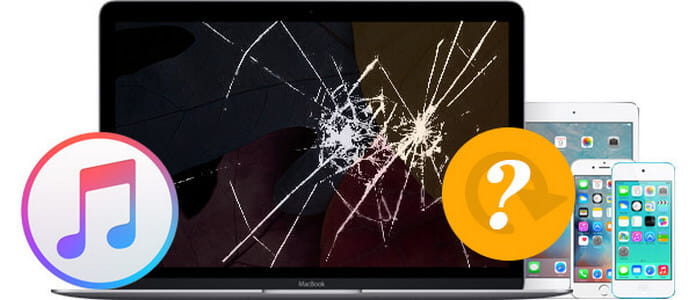
Τρόπος ανάκτησης δεδομένων iPhone χωρίς δημιουργία αντιγράφων ασφαλείας iTunes
Όταν χάσετε το αντίγραφο ασφαλείας του iTunes ή δεν έχετε αντίγραφο ασφαλείας iTunes στον υπολογιστή ή στο Mac σας, τότε μπορείτε να ανακτήσετε απευθείας τα δεδομένα iPhone από το iPhone σας. Το λογισμικό αποκατάστασης, Αποκατάσταση στοιχείων iPhone μπορεί να σας κάνει μια μεγάλη χάρη. Σας παρέχει τρεις τρόπους για να επαναφέρετε δεδομένα iPhone, να ανακτήσετε απευθείας από το iPhone, να επαναφέρετε το iPhone με το αντίγραφο ασφαλείας του iTunes και να επαναφέρετε το iPhone από το αντίγραφο ασφαλείας iCloud. Εφόσον ο υπολογιστής σας έχει διακοπεί και το αντίγραφο ασφαλείας του iTunes χαθεί, τότε έχετε άλλους δύο τρόπους για να επαναφέρετε το iPhone - επαναφέρετε δεδομένα απευθείας από το iPhone και ανακτήστε αρχεία iPhone από το αντίγραφο ασφαλείας iCloud.
Για ορισμένους λόγους, εάν το αντίγραφο ασφαλείας του iTunes σας έχει φύγει και κάνετε κάποια αντίγραφα ασφαλείας με το iCloud σας, τότε θα μπορούσατε να χρησιμοποιήσετε ένα iPhone, έναν υπολογιστή, ένα καλώδιο USB και αυτό το λογισμικό για να σας βοηθήσουμε να επαναφέρετε απευθείας τα δεδομένα iPhone από το iPhone.
Βήμα 1Συνδέστε το iPhone / iPad σας
Μετά τη λήψη αυτού του λογισμικού, εγκαταστήστε το και ξεκινήστε τον στον υπολογιστή σας. Συνδέστε το iPhone σας σε υπολογιστή και περιμένετε δευτερόλεπτα για αυτό το πρόγραμμα για να εντοπίσετε τα δεδομένα του iPhone σας.

Βήμα 2Σάρωση δεδομένων iPhone
Κάντε κλικ "έναρξη σάρωσηςκαι αφήστε το FoneLab iPhone Data Recovery να σαρώσει τα αρχεία iPhone σας. Κατά τη διαδικασία σάρωσης, βεβαιωθείτε ότι το iPhone ή το iPad σας είναι πάντα συνδεδεμένο.
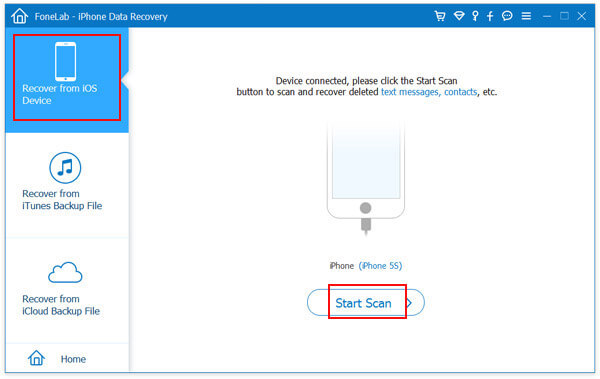
Βήμα 3Προεπισκόπηση και επιλογή δεδομένων για ανάκτηση
Μόλις ολοκληρωθεί η σάρωση, θα δείτε μια οθόνη όλων των ανακτήσιμων δεδομένων σε διαφορετικές κατηγορίες. Μπορείτε να κάνετε προεπισκόπηση και να επιλέξετε τα δεδομένα iPhone / iPad πριν από την ανάκτηση. Στη συνέχεια, επιλέξτε τα δεδομένα που θέλετε να ανακτήσετε και κάντε κλικ στο "Ανάκτησηγια να επαναφέρετε τα δεδομένα iPhone στον υπολογιστή σας.

Εάν το iTunes σας είναι κλειδωμένο ή απενεργοποιημένο για να κλείσει και το αντίγραφο ασφαλείας του iTunes χαθεί, τότε θα μπορούσατε επίσης να επαναφέρετε το iPhone σας από το αντίγραφο ασφαλείας iCloud χωρίς iPhone. Αυτό που χρειάζεστε είναι ο λογαριασμός σας iCloud και αυτό το πρόγραμμα. Επιλέξτε την τελευταία λειτουργία ανάκτησης αυτού του λογισμικού κατά την εκκίνηση αυτού του λογισμικού στον υπολογιστή σας. Στη συνέχεια, ακολουθήστε την περιγραφή όπως παρακάτω για να την κάνετε.
Βήμα 1Συνδεθείτε στο λογαριασμό iCloud για λήψη και σάρωση αντιγράφου ασφαλείας iCloud
Αφού επιλέξετε τη δεύτερη λειτουργία ανάκτησης, "Ανάκτηση από το iCloud Back File", συνδεθείτε στο λογαριασμό σας iCloud με αναγνωριστικό και κωδικό πρόσβασης Apple (Ξεχάσατε τον κωδικό iCloud;). Το FoneLab iPhone Data Recovery μπορεί σίγουρα να είναι το αξιόπιστο πρόγραμμα iOS σας, καθώς δεν θα καταγράψει ποτέ το Apple ID / τον κωδικό πρόσβασής σας καθώς και το περιεχόμενο αντιγράφων ασφαλείας.

Βήμα 2Κάντε λήψη του backup iCloud
Μετά την είσοδο στην κύρια διεπαφή, όλα τα αρχεία αντιγράφων ασφαλείας iCloud θα εμφανίζονται αυτόματα στο παράθυρο προεπισκόπησης. Επιλέξτε το αντίγραφο ασφαλείας που χρειάζεστε και, στη συνέχεια, κάντε κλικ στο "Λήψηγια να κατεβάσετε τα εφεδρικά αρχεία σας σε υπολογιστή ή Mac.

Βήμα 3Επιλέξτε τύπο αρχείου για λήψη και σάρωση
Επιλέξτε τον τύπο αρχείου που θέλετε να ανακτήσετε από το αντίγραφο ασφαλείας iCloud. Επιλέξτε τον τύπο αρχείου που θέλετε να επαναφέρετε, εδώ μπορείτε να επιλέξετε τις Επαφές, τα Μηνύματα, τις Φωτογραφίες, τα αρχεία πολυμέσων κ.λπ. προαιρετικά ή να επιλέξετε όλα για σάρωση.

Βήμα 4Ανακτήστε το iPhone από το αντίγραφο ασφαλείας iCloud
Αφού σαρώσετε το αντίγραφο ασφαλείας iCloud, μπορείτε να δείτε τα δεδομένα του iPhone σας λεπτομερώς κάνοντας κλικ στον τύπο αντιγράφου ασφαλείας από το iCloud. Στη συνέχεια, επιλέξτε τα δεδομένα που θέλετε να ανακτήσετε, κάντε κλικ στο "Ανάκτηση"για να επαναφέρετε ένα iPhone χωρίς αντίγραφο ασφαλείας του iTunes.

Όταν χρησιμοποιείτε μία από τις δύο παραπάνω λειτουργίες για την επαναφορά του iPhone, τα ανακτημένα δεδομένα θα αποθηκευτούν στον υπολογιστή ή στο Mac σας. Επίσης, θα σας επιτρέπεται επαναφορά μηνυμάτων κειμένου iPhone, μουσική, ταινίες κ.λπ.
Μπορείτε να μάθετε τα βήματα από το παρακάτω βίντεο:


Αυτή η ανάρτηση σάς δείχνει επίσης έναν άλλο τρόπο δημιουργία αντιγράφων ασφαλείας επαφών iPhone σε υπολογιστή χωρίς iTunes.
Εάν έχετε δημιουργήσει αντίγραφα ασφαλείας δεδομένων iPhone με iCloud, μπορείτε να επαναφέρετε το iPhone από το αντίγραφο ασφαλείας iCloud. Βεβαιωθείτε ότι το iPhone σας είναι συνδεδεμένο με καλή σύνδεση Wi-Fi και, στη συνέχεια, μπορεί να επιτευχθεί ολόκληρη η διαδικασία επαναφοράς του iPhone από το αντίγραφο ασφαλείας iCloud. Αλλά ο κίνδυνος είναι ότι πρέπει πρώτα να επαναφέρετε τη συσκευή σας.
Βήμα 1Για όσους έχουν ήδη ρυθμίσει τη συσκευή, πρέπει να πατήσετε ρυθμίσεις > General > Επαναφορά > Πατήστε Διαγραφή όλου του περιεχομένου και ρυθμίσεων προτού ετοιμαστείτε να επαναφέρετε το iPhone από το αντίγραφο ασφαλείας iCloud.

Ενεργοποιήστε το νέο σας iPhone, θα πρέπει να δείτε ένα Γεια σου οθόνη.
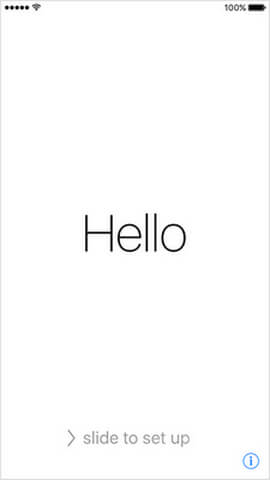
Βήμα 2Ακολουθήστε τον οδηγό ρύθμισης στην οθόνη μέχρι να φτάσετε στην οθόνη Εφαρμογές και δεδομένα και, στη συνέχεια, πατήστε την πρώτη επιλογή Επαναφορά από το iCloud Backup.

Βήμα 3Θα σας ζητηθεί συνδεθείτε στο iCloud με το Apple ID σας. Στη συνέχεια, θα εμφανίζονται όλα τα αντίγραφα ασφαλείας iCloud. Ελέγξτε την ημερομηνία και το μέγεθος του αντιγράφου ασφαλείας, επιλέξτε αυτό που θέλετε να επαναφέρετε.

Βήμα 4Εάν ξεχάσετε τον κωδικό πρόσβασης, μπορείτε να πατήσετε Παραλείψτε αυτό το βήμα και συνδεθείτε αργότερα.

Βήμα 5Στη συνέχεια, τα δεδομένα θα αποκατασταθούν από το επιλεγμένο αντίγραφο ασφαλείας iCloud. Απαιτείται καλή σύνδεση Wi-Fi και η ταχύτητα της διαδικασίας φτάνει στο μέγεθος του αντιγράφου ασφαλείας. Θα χρειαστεί να συνδεθείτε στον λογαριασμό σας Apple ID κατά τη διαδικασία για αιτήσεις και αγορές.

Βήμα 6Όταν τα βασικά στοιχεία του αντιγράφου ασφαλείας επαναφέρονται από το αντίγραφο ασφαλείας iCloud και μπορείτε να χρησιμοποιήσετε τη συσκευή τώρα. Δεδομένα όπως φωτογραφίες, μουσική, εφαρμογές και κάποια άλλα θα αποκατασταθούν σε μερικές ώρες ή ημέρες, όταν η συσκευή είναι συνδεδεμένη στο δίκτυο Wi-Fi.
Μέχρι τώρα, έχουν κοινοποιηθεί τρεις μέθοδοι αποκατάστασης του iPhone εδώ. Βρείτε τον πιο κατάλληλο τρόπο σύμφωνα με τις ανάγκες σας. Εύκολο, σωστά; Αλλά πρέπει να παρατηρήσετε ότι όταν θέλετε να ανακτήσετε εικόνες από το iCloud, θα επαναφέρετε επίσης τα άλλα δεδομένα σας, όπως μουσική, μηνύματα, σελιδοδείκτες Safari κ.λπ. αντίγραφα ασφαλείας στο iPhone σας επίσης.